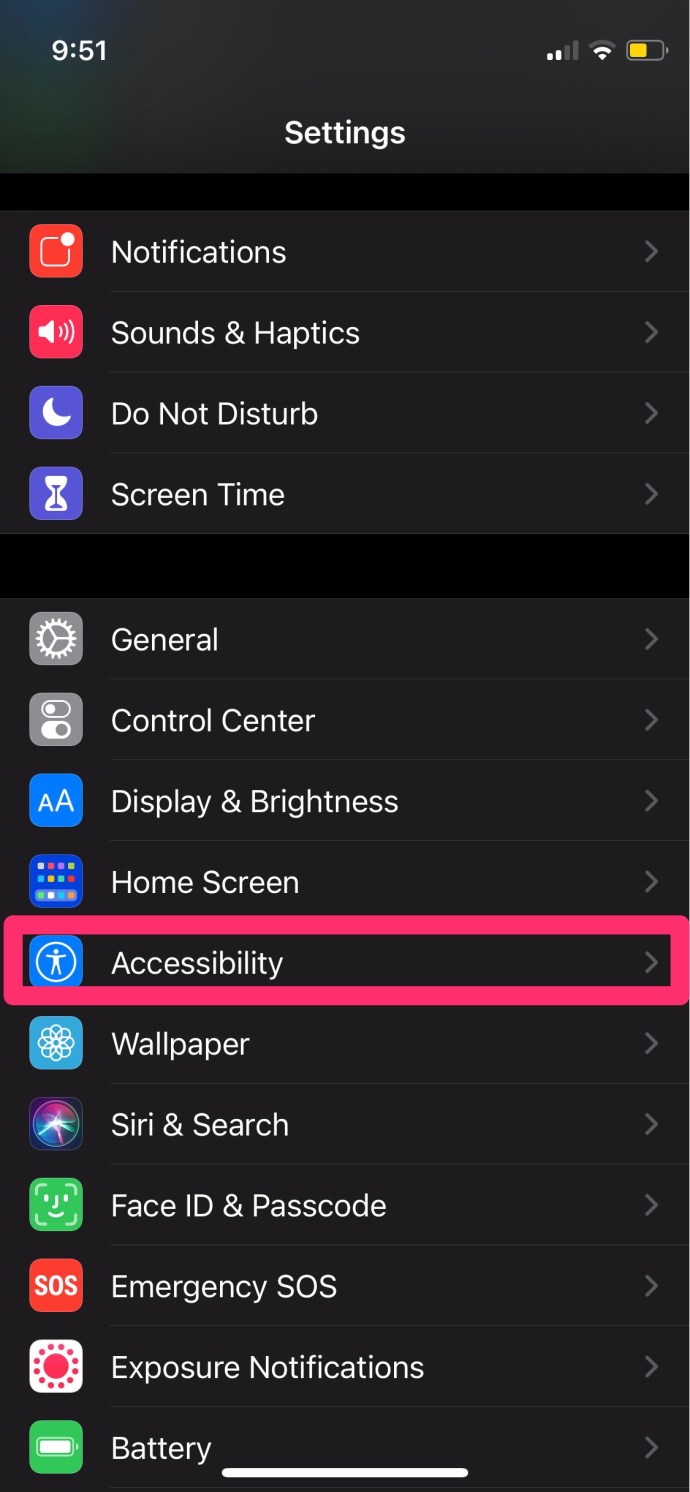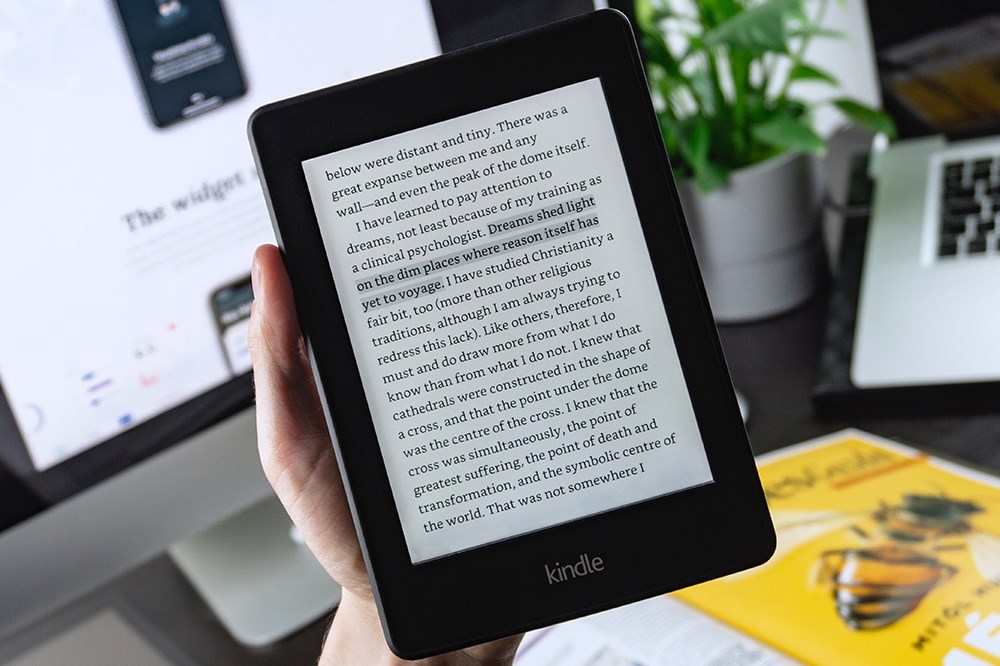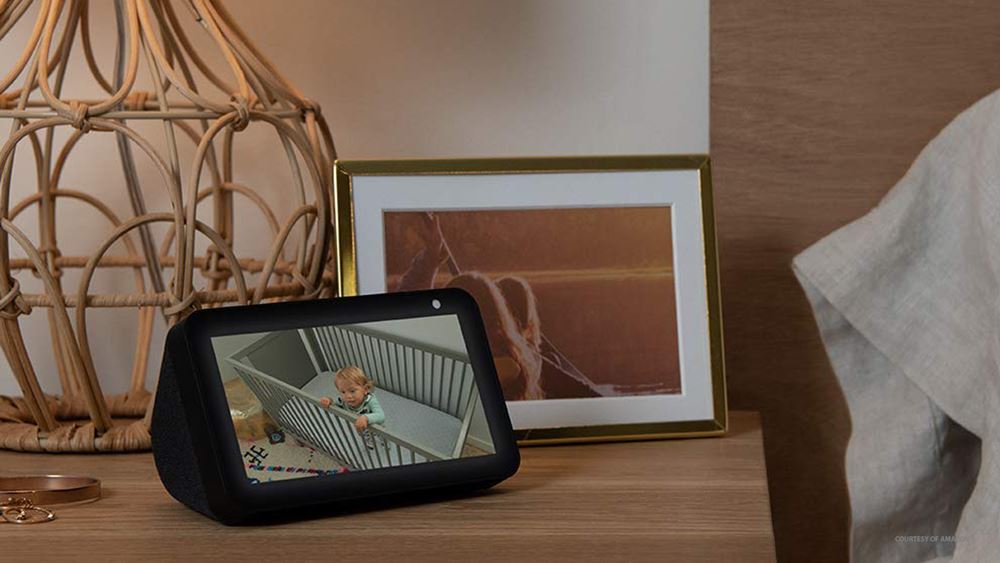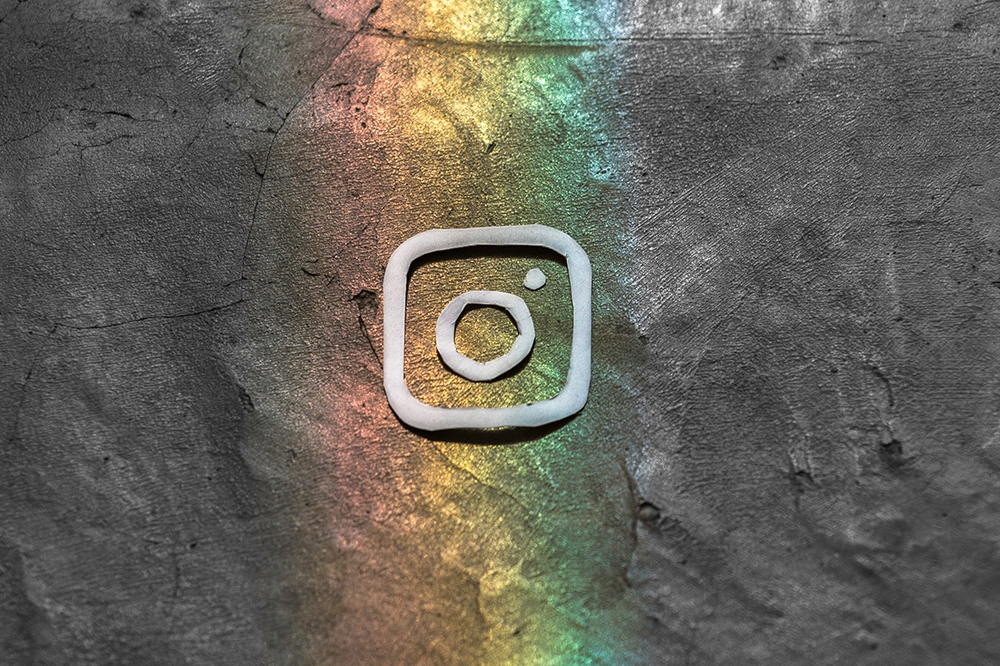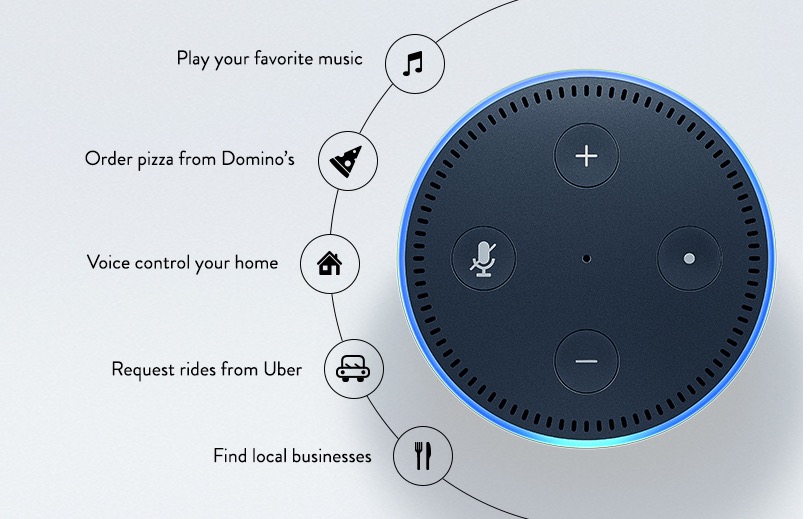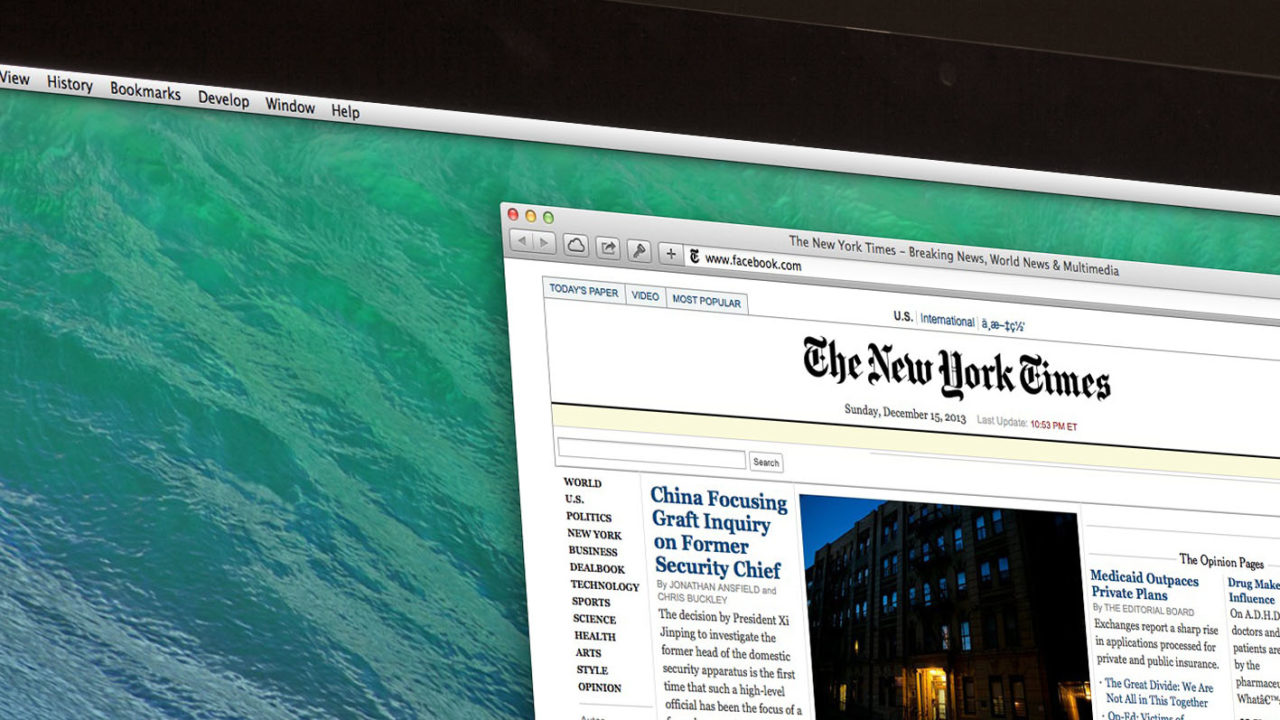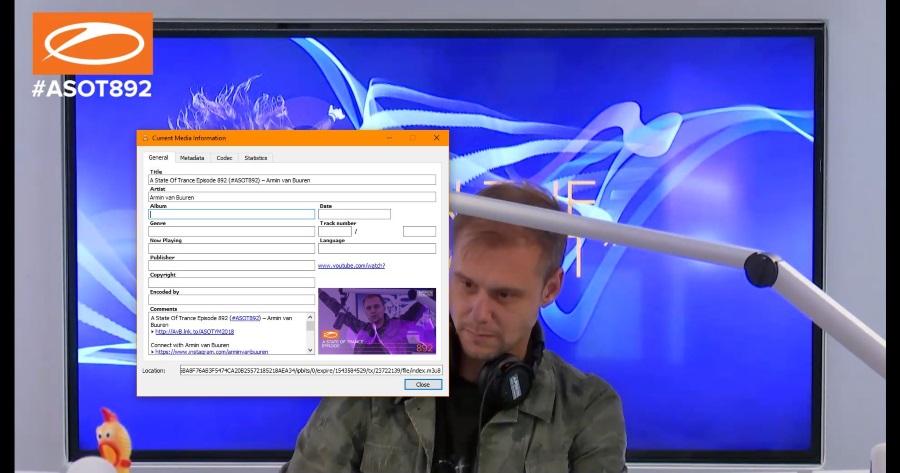Controlul vocal este o caracteristică excelentă, dar are și unele dezavantaje. Unii utilizatori s-au plâns că au chemat oamenii din întâmplare când capsulele nu sunt în urechi. Nu aveau idee că dau acele apeluri. Totul este distracție și jocuri până când îți suni accidental fostul.

Deoarece controlul vocal și Siri nu sunt același lucru, puteți utiliza oricare dintre acestea pe dispozitivele dvs. iOS. Dacă preferați Siri sau nu doriți niciun control vocal atunci când utilizați AirPod-urile, iată ce puteți face.
Dezactivarea controlului vocal pentru AirPods
Dacă nu utilizați Siri, dar încă întâmpinați probleme cu acțiunile nedorite pe telefon și pe AirPods, ar trebui să verificați dacă controlul vocal este activat. Dezactivarea funcției este relativ simplă și o faci de pe dispozitivul tău iOS.
- Lansa „Setări” pe telefonul tău iOS.
- Selectați "Accesibilitate."
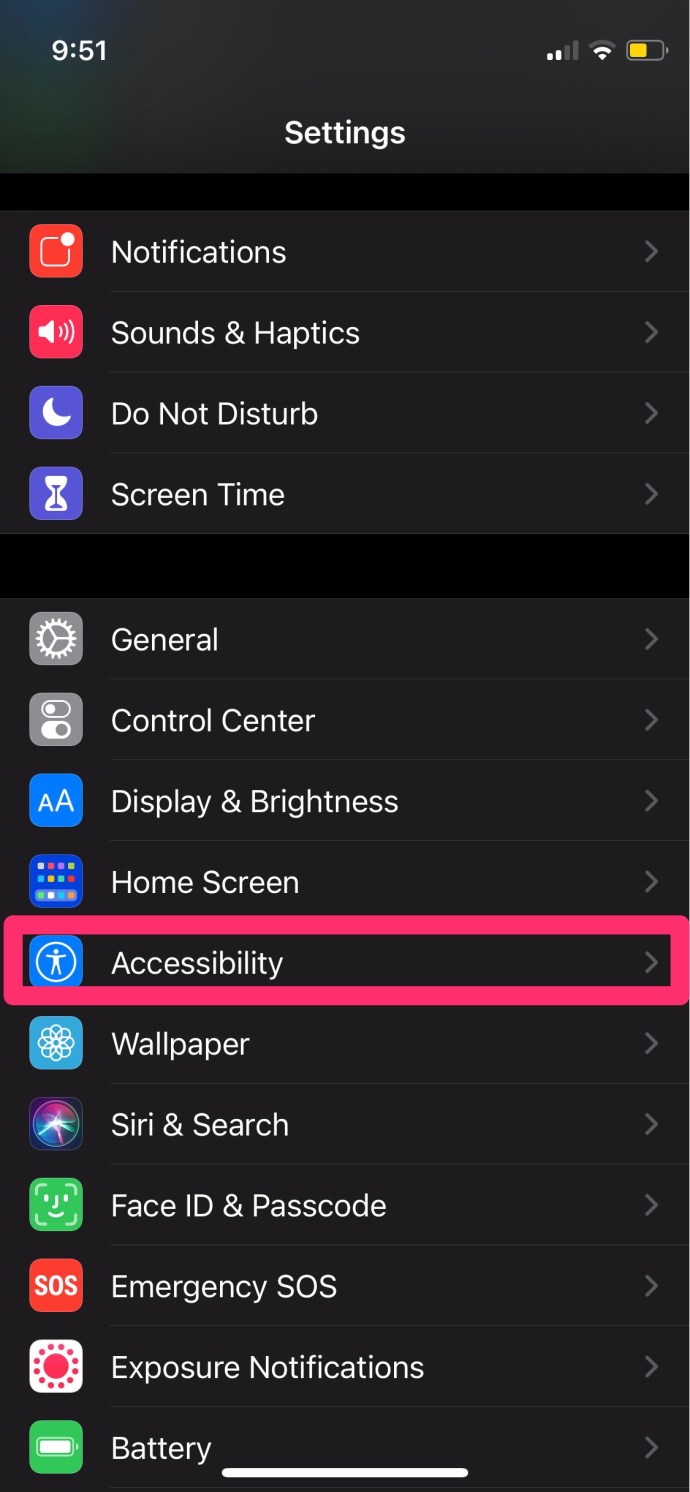
- Atingeți sau selectați "Acasă" Buton pe Android sau iOS (sau butonul lateral pentru unele modele.)

- Control vocal este sub "Apăsați și țineți apăsat pentru a vorbi.”
- Alege intre „Siri,”"Control vocal," sau „Oprit.”
Rețineți că Siri are nevoie de o conexiune la internet să funcționeze corect, în timp ce Controlul vocal vă permite să vă gestionați AirPod-urile atunci când nu aveți acces la o rețea.

Dezactivați Siri pe AirPod-urile dvs
Poate doar ai probleme cu atingerea de două ori pe AirPod-urile tale? Ați dori ca ei să redea și să întrerupă muzică în loc să o cheme pe Siri? Iată ce trebuie făcut.
- Scoateți AirPod-urile din carcasă și conectați-le la telefon.
- Deschis „Setări.”
- Deschis "Bluetooth."
- Derula „Dispozitivele mele” și găsiți AirPod-urile.
- Atinge albastru „eu” pictograma din dreapta pentru a deschide setările AirPods.
- Derulați în jos la „Atingeți de două ori AirPod” și atingeți pentru a deschide.
- Atingeți unul dintre poduri pentru a vedea opțiunile: „Siri, Redare/Pauză, Piesa următoare, Piesa anterioară, Dezactivată.”
- Alegeți o opțiune care nu este Siri.
Rețineți că dacă alegeți „Oprit”, va trebui să folosiți telefonul pentru a efectua oricare dintre aceste acțiuni. De asemenea, prima generație de AirPods nu are opțiunea de a activa Siri spunând „Hei Siri”. Poți să o invoci doar atingând de două ori una dintre păstăi. Asta dacă nu ați dezactivat opțiunea.
A doua generație de AirPods și AirPods Pro, ambele lansate în 2019, au introdus actualizări privind tehnologia asistentului vocal. Puteți activa Siri hands-free; este suficient să spui Hei Siri și ea este acolo, gata să-ți asculte cererile. Puteți face multe lucruri legate de AirPod-urile dvs. Puteți reda o anumită listă de redare, controla volumul, sări peste o melodie, reda melodia anterioară, întrerupeți și reluați muzica, verificați durata de viață a bateriei AirPods și multe altele.

Alte setări AirPods
Când deschideți setările AirPods, este posibil să găsiți altceva pe care doriți să îl reglați.
Puteți redenumi podurile dacă doriți ca acestea să fie mai personalizate.
Detectarea automată a urechii vă permite să redirecționați orice sunet redat pe telefon direct către AirPod-urile dvs. în momentul în care le puneți în urechi. Dacă nu doriți ca acest lucru să se întâmple și să îl direcționați manual către AirPod-urile dvs., mutați comutatorul de comutare pe Dezactivat.
De asemenea, puteți alege ce AirPod veți folosi ca microfon. Setarea implicită este Comutare automată AirPods. Asta înseamnă că singurul pod care se află în urechea ta va acționa ca un microfon. Cu toate acestea, dacă alegeți Always Left sau Always Right, căștile selectate vor servi drept microfon chiar dacă le puneți înapoi în carcasa lor.
Control vocal vs Siri
Atât Siri, cât și Voice Control au avantajele lor. Controlul vocal este o aplicație simplistă și o puteți utiliza fără conexiune la internet. Acesta este unul dintre motivele pentru care este limitat. De asemenea, trebuie să vă asigurați că formulați cererea în mod clar, astfel încât aplicația să vă poată înțelege.
Cu toate acestea, Siri este un asistent inteligent care poate recunoaște o solicitare chiar dacă nu rostiți cuvintele exacte, dar de aceea aveți nevoie de internet pentru a o folosi.